
文件同步
本文介绍文件同步的操作步骤。
注意
- 文件同步会占用源地址和目的地址的网络资源。若您的业务比较重要,建议您对同步任务设置限速,或在空闲时间启动同步任务。
- 文件同步会检查源地址和目的地址的文件,但是若您源和目的有相同文件名的文件,且源地址的文件更新时间比目的地址文件更新时间晚,同步时会直接覆盖目的地址的文件。若两个文件内容不同,必须更改文件名或做好备份。
步骤一:创建源数据地址
请按如下步骤创建 OSS 数据地址作为同步任务的源地址。
说明
- 创建数据地址时,系统提示该功能在公测中,需要提交白名单权限申请。单击去申请,然后填写相关信息,提交文件同步公测申请。申请通过后,您将收到短信提醒。
- 创建数据地址时,混合云备份服务(HBR) 请求需要获取访问您 VPC 的权限,单击去授权,授权之后您可以通过混合云备份服务的文件同步功能同步您 VPC 内的数据。
- 登录混合云备份管理控制台。
- 在左侧导航栏选择文件同步 > 数据地址。
- 单击右上角的创建数据地址。
- 在创建数据地址页面,配置相关参数,然后单击确定。
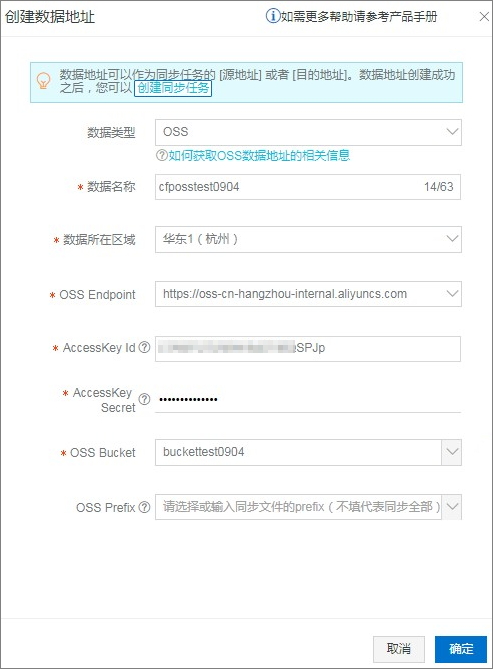
各参数配置说明如下:
参数 是否必需 说明 数据类型 是 选择 OSS。 数据名称 是 输入 3-63 位字符。不支持短横线(-)和下划线(_)之外的特殊字符。 数据所在区域 是 择目的地址所在的地域。 OSS Endpoint 是 根据您数据所在区域,选择一个 Endpoint。 - http://oss-cn-qingdao-internal.aliyuncs.com:表示使用 HTTP 协议的内网 Endpoint 访问 OSS。
- https://oss-cn-qingdao-internal.aliyuncs.com:表示使用 HTTPS 协议的内网 Endpoint 访问 OSS。
AccessKeyId 和 AccessKeySecret 是 输入用于同步的AccessKey。详情请参见创建AccessKey。 OSS Bucket 是 选择一个存储空间,用于存储同步数据。 OSS Prefix 否 - 要同步部分数据,请指定数据路径。格式要求不能以正斜线(/) 开头,要以正斜线(/) 结尾,如
data/to/oss/。 - 如果为空表示同步至所选存储空间的根目录。
说明 OSS 数据地址创建后有以下两种状态:- 正常:数据地址创建正常。
- 失败:数据地址创建异常。您可查看配置信息是否正确,如 AccessKeyId 和 AccessKeySecret,bucket 名称是否符合命名规范等。若无法准确定位并解决此问题,请联系售后技术支持。
步骤二:创建目的数据地址
请按如下步骤创建 NAS 数据地址作为同步任务的目的地址。
- 登录混合云备份管理控制台。
- 在左侧导航栏选择文件同步 > 数据地址。
- 单击右上角的创建数据地址。
- 在创建数据地址页面,配置相关参数,然后单击确定。
各参数配置说明如下:
参数 是否必需 说明 数据类型 是 选择 NAS。 数据所在区域 是 选择 NAS 服务所在地域。 数据名称 是 输入 3-63 位字符。不支持短横线(-)和下划线(_)之外的特殊字符。 NAS 来源 是 选择阿里云。 文件系统 是 选择目标 NAS 对应的文件系统。 挂载点 是 选择目标 NAS 对应的挂载点。 注意 目前只支持挂载在 VPC 网络上的 NAS,经典网络暂时不支持。子目录 可选 填写需要同步的数据所在文件目录。 注意- 若填写了子目录,必须保证 NAS 服务器中有这个子目录存在,否则会导致数据地址创建失败。
- 若为空,则默认同步该数据地址下的所有数据。
说明 NAS 数据地址创建后有以下三种状态:- 正常:数据地址创建正常。
- 创建中:创建第一个 NAS 数据地址时所需时间可能较长(约3分钟),请您耐心等待。如果数据地址长时间处于创建中状态,您可单击右上角的刷新按钮更新数据地址状态。
- 地址异常:创建地址异常。您可查看配置信息是否正确,NAS 服务是否已允许文件同步服务访问。若无法准确定位并解决此问题,请联系售后技术支持。
步骤三:创建同步任务
创建同步任务后,将按照同步任务指定的规则将源数据地址同步至目的数据地址。
说明 如果您从阿里云 OSS 读写数据,则会产生 OSS 请求费用,该费用由 OSS 收取。
- 登录混合云备份管理控制台。
- 在左侧导航栏选择文件同步 > 同步任务。
- 单击右上角的创建同步任务,阅读同步服务条款协议,勾选我理解如上条款,并开通数据同步服务,然后单击下一步。
- 在任务配置页签,设置相关参数。
参数说明如下:
参数 是否必需 说明 任务名称 是 输入 3-63 位小写字母、数字、短横线(-),且不能以短横线(-)开头或结尾。 源地址 是 选择已创建的 OSS 源地址。 目的地址 是 选择已创建的 NAS 目的地址。 注意 仅支持相同 Region 数据同步。同步文件起点时间 是 - 同步全部:同步所有时间的文件。
- 指定时间:只同步指定时间之后创建或修改的文件。例如,指定时间设置为:2019-08-01 08:00:00,则只同步 2019 年 8 月 1 日 8 点之后创建或修改的文件,在这个时间之前创建或修改的文件被忽略。
同步开始时间 是 - 立即:同步任务创建完成后立即执行同步任务。
- 计划:设置计划时间,同步任务按指定时间开始执行。
同步间隔时间 是 同步任务每次执行的间隔时间,每个时间间隔结束,系统执行一次同步任务。可选单位:小时、天、周。 上次同步任务未结束,不执行新同步任务 可选 选择是否在上个同步任务结束前开始执行新的同步任务,配合同步间隔时间使用。例如:您设置的同步间隔时间是 1 小时,并且未勾选此项,不管任务在 1 小时之内是否执行完毕,系统都会开始执行新的同步任务。此项默认勾选。 - 单击下一步,配置性能调优。
- 填写子任务文件数和子任务数据量。
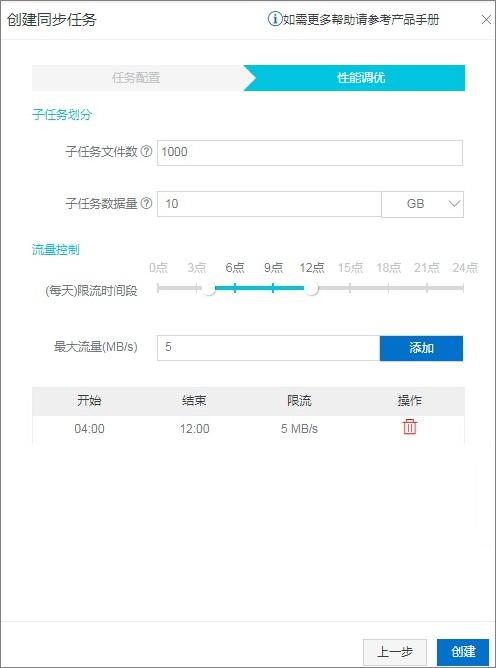
- 子任务文件数:将同步任务根据您设置的子任务文件数分解成若干个子任务进行同步,同一时间可执行 20 个子任务。设置合适的子任务文件数可缩短同步所需时间,默认值是 1000。例如:您有 10000 个文件,子任务文件数设置为 500,则此同步任务被划分为 20 个子任务同时进行;若您设置为 100,则这个任务被划分为100个子任务,每次可同时执行 20 个子任务,剩余的子任务需排队等待执行。
- 子任务数据量:将同步任务根据您设置的子任务数据量分解成若干个子任务进行同步,同一时间可执行 20 个子任务。设置合适的子任务数据量可缩短同步所需时间,默认值是 1GB。例如:您需要同步的文件大小为 40GB,子任务数据量设置为 2GB,则此同步任务被划分为 20 个子任务同时进行;若您设置为 1GB,则这个任务被划分为 40 个子任务,每次可同时执行 20 个子任务,剩余的子任务需排队等待执行。
说明 子任务文件数和子任务数据量按条件满足的先后顺序生效,子任务文件数量达到而文件大小没达到的时候,按文件数量划分;反之,则按文件大小划分。例如:设置了子任务文件数为 1000,子任务数据量为 1GB。当第一个子任务的文件数量达到 1000,大小没达到 1GB 的时候,就按照 1000 个文件数量划分一个子任务;第二个子任务文件大小达到 1GB ,文件数量没达到 1000,则按文件大小划分。 - (可选)在性能调优页签的流量控制区域,设置限流时间段和最大流量,然后单击添加。
说明 为了不影响您在线业务的访问,建议您根据业务访问的波峰和波谷来设置同步时的限流时间段和最大流量。
- 单击创建,等待文件同步任务完成。
版权声明
本文仅代表作者观点,不代表本站立场。
本文系作者授权发表,未经许可,不得转载。

评论